如何快速批量删除PDF文档中的高亮注释?
在编辑和阅读PDF文档时,我们经常会用到注释(比如:高亮、删除线、下划线、波浪线等)的功能,添加注释后,便于我们快速掌握文档中的重点内容及其相关联的知识点,提高我们阅读的效率和对文档的理解。
在编辑和阅读PDF文档时,我们经常会用到注释(比如:高亮、删除线、下划线、波浪线等)的功能,添加注释后,便于我们快速掌握文档中的重点内容及其相关联的知识点,提高我们阅读的效率和对文档的理解。但有时候,添加太多的注释也会增加阅读者的视觉疲劳感,尤其是各种颜色的高亮注释,此时就需要把注释进行删除。如果PDF文档有成百上千页,逐个删除也是一件很让人头疼的事。本文就向您介绍使用万兴PDF快速批量删除高亮注释的方法。
下面,让我们了解一下如何使用万兴PDF快速批量删除高亮注释。
步骤1打开“注释”选项卡
打开PDF文档并导航到左侧工具栏上的“注释”选项卡,在列表中我们可以看到在文档中已添加的所有注释。如下图所示,包含了高亮、下划线、删除线、插入等类型的注释。
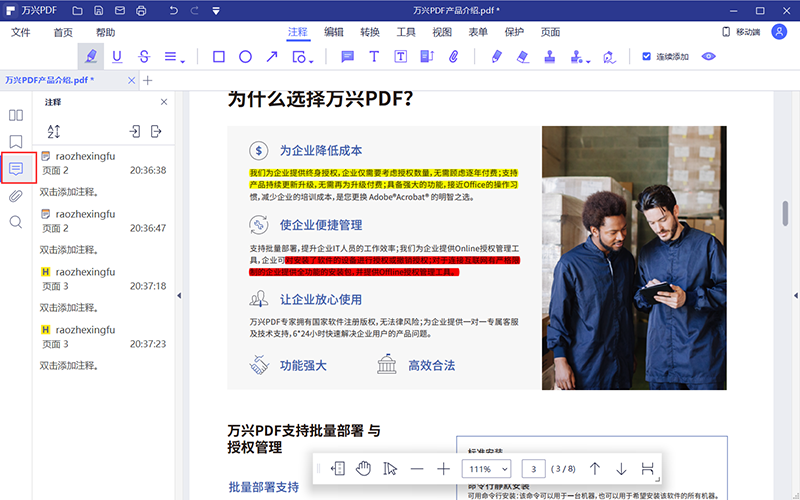
步骤2对“注释”进行排序
万兴PDF提供了四种排序方法,分别是按页排序、按日期排序、按作者排序和按类型排序。在这里,我们选择“按类型排序”,如下图:
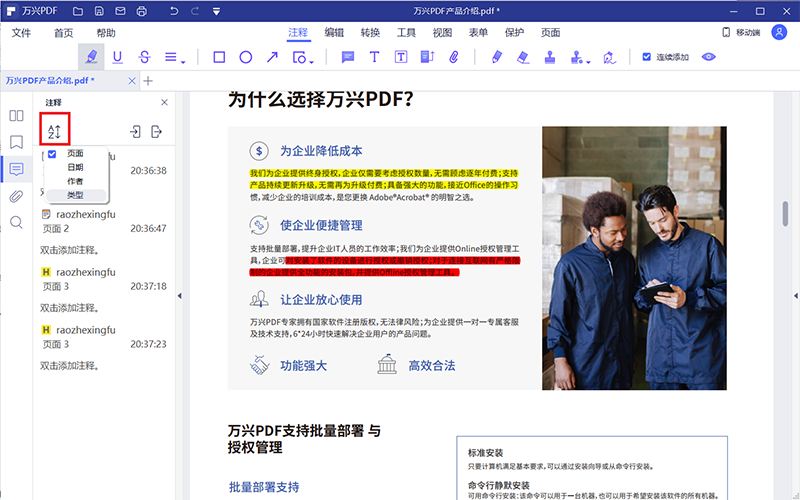
排序后,我们可以看到,同一类型的注释排在了一起,便于进行下一步操作。
步骤3删除高亮注释<
首先在注释列表中选择需要删除的高亮注释,然后右击选择“删除”或直接按delete键即可。在这里,补充介绍两种选择注释的方法:
- 选择连续的注释:选中第一个注释,按住Shift键,选中最后一个,此时我们就把所有的注释选中了。
- 选择不连续的注释:选中第一个要删除的注释,按住Ctrl键,然后逐个选中需要删除的注释。
在编辑和阅读PDF文档时,我们经常会用到注释(比如:高亮、删除线、下划线、波浪线等)的功能,添加注释后,便于我们快速掌握文档中的重点内容及其相关联的知识点,提高我们阅读的效率和对文档的理至此,我们就完成了对注释的批量删除。该方法不仅适用于删除高亮注释,也适用于删除其他类型的注释,工作效率得到了大大地提高。小伙伴们,快快下载万兴PDF使用吧,有更多更好用的功能等着你哟!






